メールを送ったり、受け取ったりするためのソフトをメールソフト(メーラー)といいます。
Windows10には標準のメールソフトが入っています。
メールソフトには、種類がたくさんあります。
どのメールソフトを使用するにしても、メール設定する時に、出てくる用語に「SMTP、POP、IMAP」というものがあります。
メールの仕組みを理解することは、メールの設定をする時にとても役立ちます。
メールの仕組み(SMTP、POP、IMAP)
SMTPとは
SMTPとはメールを送信する仕組みのことで、SMTPの意味は「Simple Mail Transfer Protocol」(シンプル・メール・トランスファー・プロトコル)を略したものです。
メールを送信するため仕組みです。
メールの仕組み
メールの仕組みは、次の図のように、AさんがBさんへメールを送った場合。
Aさんのパソコンから送信されたメールは、インターネットを使って「Aさんのメールサーバー」から「Bさんのメールサーバー」まで届けられます。
このように、メールを送る仕組みをSMTPといいます。
AさんからBさんに送られたメールは、Bさんが取りに来るまで、Bさん側のサーバーに保管されるという仕組みです。
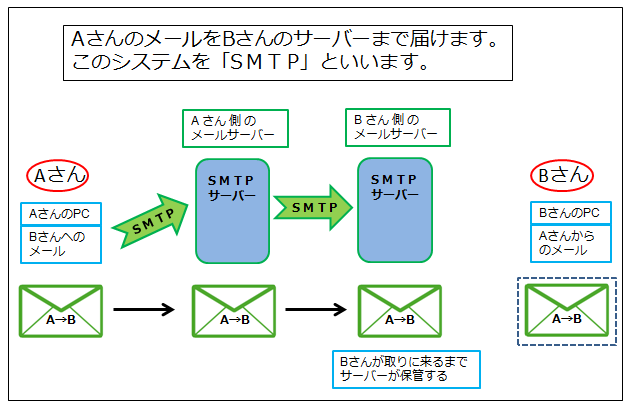
POP接続によるメールの受信
POPは「Post Office Protocol」(ポスト・オフィス・プロトコル)の略です。
図のように、POP接続は、メールサーバーにメールを取りに行きますが、Bさんがメールを取ってくるとメールサーバーにはメールがなくなるという仕組みです。
したがって、メールの仕組みのPOP接続は、基本的にメールを読むパソコンは決まっている。
または、1台のパソコンしか使わないというような場合に適しています。
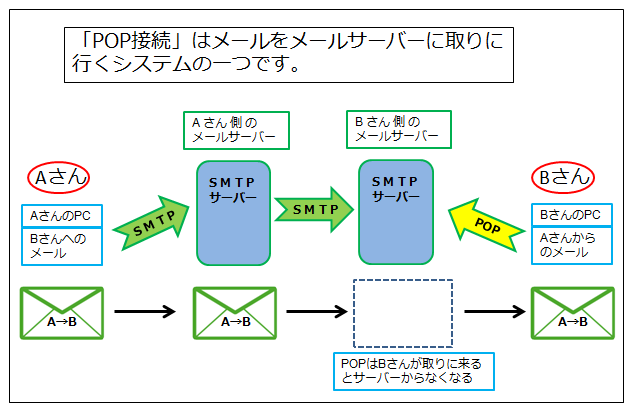
★ メールの仕組みのPOP接続のメリット
Bさんが、取ってきたメールはBさんの端末(パソコンなど)に保存されますので、パソコンがインターネットに接続されていなくても、いつでもメールを見ることができる仕組みです。
また、端末(パソコンなど)に保存したメールは、削除したり・移動したりローカルな環境で使うことが出来る仕組みです。
★ メールの仕組みのPOP接続のデメリット
一つの端末で、メールをチェックするとメールサーバーに、そのメールがなくなってしまう仕組みなので、他の端末で同じメールを見ることができない仕組みです。
ただし、POP接続でも、「サーバーに残す」や「サーバーにメッセージのコピーをおく」という設定を行なうことで、他の端末からある期間だけ見ることができる仕組みになっています。
IMAP接続によるメールの受信
IMAPは「Internet Message Access Protocol」(インターネット・メッセージ・アクセス・プロトコル)の略です。
図のように、IMAP接続はメールサーバーにメールを見に行くという仕組みです。POP接続のようにダウンロードはしませんので、メールがメールサーバーに残るという仕組みです。
したがって、IMAP接続は、複数の端末(パソコン、タブレット、スマートフォン)でメールを読むことができます。
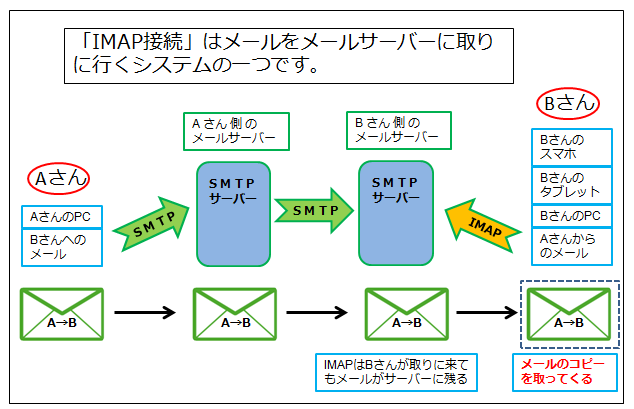
★ IMAP接続でメールを読む仕組み
いま仮にAさんからBさんに「×××@●●」というメールが来たとします。
IMAP接続の場合は、BさんはPC(パソコン)とスマホの両方で同じメールを読むことができます。
もちろん、タブレットがつながっていれば、タブレットでも同様に同じメールを読むことが出来る仕組みです。
この場合、プロバイダーのメール設定がIMAP接続に対応していること、BさんのPC、スマホ、タブレットのメール設定がIMAP接続に設定されていることが必要です。
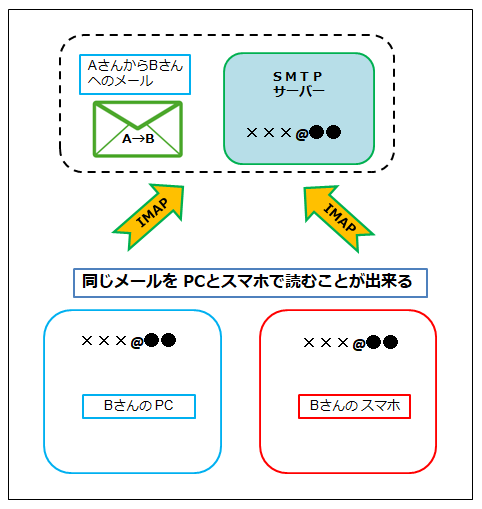
IMAP接続でメールの削除
IMAP接続の場合は、メールはサーバーに保管されますので何もしなければ、メールは貯まり続けます。
メールを削除する方法は、サーバーを開いて直接メールを削除する。
あるいは、PCまたはスマホでメールを削除すれば、サーバーのメールも削除されます。
IMAP接続では、メールの開封状態などが共有されているので、一元管理が出来るということです。
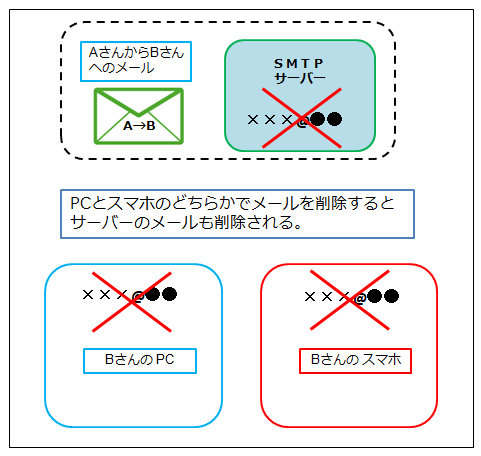
★ メールの仕組みのIMAP接続のメリット
IMAP接続では、メールをサーバー上で管理しますので複数の端末で利用する場合に適しています。
また、開封状態なども共有されますので、メールの管理が一元化できます。
★ メールの仕組みのIMAP接続のデメリット
メールサーバーには容量制限があるので、不要なメールをサーバー上から削除しなければなりません。
メールサーバーの容量は、だいたい「2GB」くらいが多いようです。
どの位のメールを使えるかということが気になりますが、「1GB」でもEメールなら何十万通という単位になりますので、通常の使い方であればそれほど気にする必要はありません。
メールの宛先の使い方
インターネットを使ってメールを送信したり、受信したりすることは簡単なことです。
ただ、メール送信 TO、CC、BCCの使い方には注意が必要な場合があります。
ここでは、メール送信 TO、CC、BCCの使い方と注意することについて説明します。
送信する相手が特定の一人の場合
送信する相手が一人の場合は、当然お互いのメールアドレスが分かっているはずです。
面識はなくても、知り合いと思われます。
★ メールを送信する場合
• 送信者 Sさん
• 相手先 Aさん とした場合
メールアドレスを隠す必要もないので、「宛先 TO」に相手のメールアドレスを入れます。
書き終わったら、メールを送信します。
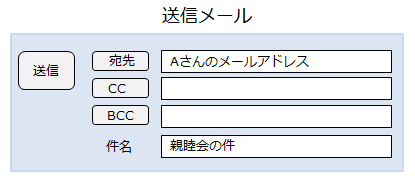
★ 相手に届いたメール
• 差出人には送信者の「Sさんのメールアドレス」が入っています。
• 宛先には受信者の「Aさんのメールアドレス」が入れられています。
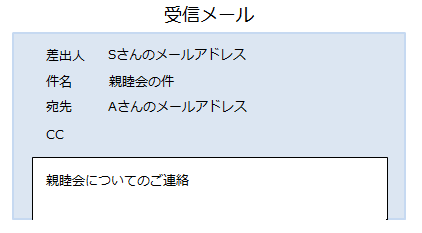
返信の必要があれば、差出人である「Sさん」に返信すれば良いことになります。
送信する相手が複数の場合「CC」
★ 同じメールを複数の人に送信する場合
各人のメールアドレスが分かっているような、何かの会に属していて、お互いが知り合いである時
• 送信者 Sさん
• 相手先 Aさんを主な宛先とした場合
• その他の連絡先 Bさん、Cさん、Dさん とした場合
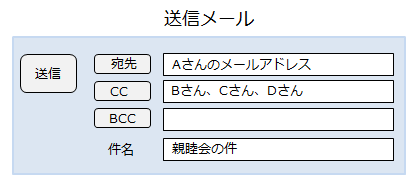
★ 相手に届いたメール
• 差出人には送信者の「Sさんのメールアドレス」が入っています。
• 宛先には受信者の「Aさんのメールアドレス」が入れられています。
• CC に「Bさん、Cさん、Dさん」のメールアドレスが入っていますので、メールを受信した全員がお互いのメールアドレスを見ることができます。
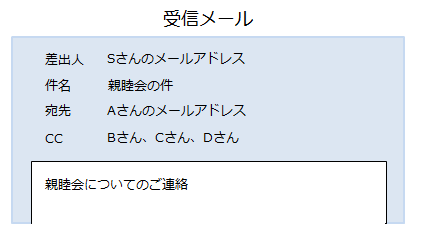
個人情報の保護の観点から
お互いに知り合いの場合は、各人のメールアドレスが分かっても良いかもしれません。
しかし、使いようによってはトラブルのもとになる恐れがあることを、承知しておいたほうが良いかもしれません
送信する相手が複数の場合「BCC」
★ 同じメールを複数の人に送信する場合
• 送信者 Sさん
• 相手先 Aさんを主な宛先とした場合
• その他の連絡先 Bさん、Cさん、Dさん とした場合
• 今度はBCC で記入する場合
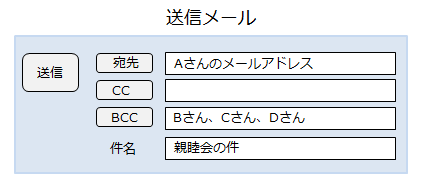
★ 相手に届いたメール
• 差出人には送信者の「Sさんのメールアドレス」が入っています。
• 宛先には受信者の「Aさんのメールアドレス」が入れられています。
• BCC に記入した「Bさん、Cさん、Dさん」のメールアドレスは表示されませんので、メールアドレスを見られる心配がありません。
• メールは、AさんだけでなくBCC に記入された「Bさん、Cさん、Dさん」も受け取ることができます。
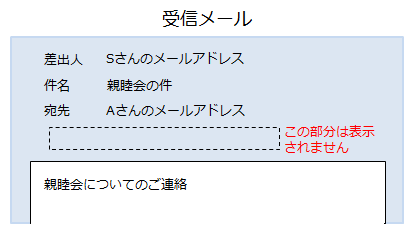
以上で「メールの仕組み(SMTP、POP、IMAP)」の説明を終わります。